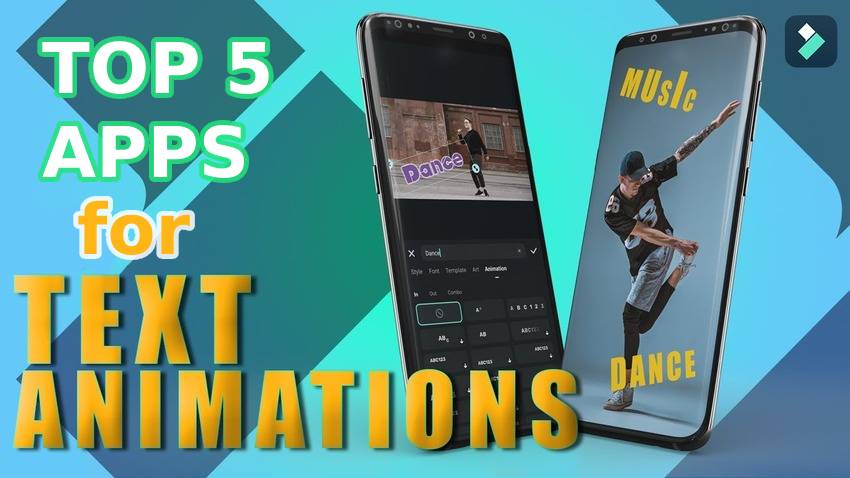
Статичный текст в видео выполняет свою задачу, но анимации могут поднять его на новый уровень. Анимированный текст добавляет эффектности видео, привлекая внимание зрителей с помощью ярких визуальных эффектов и улучшая ваше повествование. Будь то текст, который появляется с эффектом сдвига, исчезает с увеличением, появляется по буквам с эффектом рукописного текста или элегантно исчезает, он вносит креативность в вашу историю, гарантируя, что зрители запомнят ваше сообщение.
Мы собрали для вас лучшие мобильные приложения для создания динамичного текста в видео, так что ознакомьтесь с их предложениями и выберите вашего фаворита для анимации текста. Продолжайте читать, чтобы узнать, как добавить и анимировать текст с помощью отличного десктопного приложения.
В этой статье
1.Wondershare Filmora
Filmora — это лучшее приложение для видеомонтажа с возможностями редактирования изображений и аудио. Вы можете использовать его на устройствах Android и iPhone, а также наслаждаться дополнительными функциями в версии для ПК на Windows и macOS.
Filmora — это ваше универсальное приложение для текстовых эффектов, предлагающее множество настраиваемых шаблонов, стилей, шрифтов, арт-дизайнов и анимаций. Кроме того, оно обладает функциями с использованием ИИ для динамических подписей, преобразования текста в речь, удаления нежелательных объектов, создания звуковых эффектов и музыки, удаления шума из видео, замены фонов и многого другого.
Также в нем есть все стандартные и продвинутые инструменты для обрезки, цветокоррекции, изменения скорости, ключевых кадров и так далее. Это гораздо больше, чем просто приложение для анимации текста в 2D и 3D. Лучшая часть? Вы можете использовать его бесплатно (без надоедливых реклам), но подписка предоставляет доступ к большему количеству анимаций текста, шрифтов, шаблонов и других функций.
Скачайте Filmora для Android или Filmora для iOS, чтобы исследовать все возможности. Вот как добавить анимацию текста в видео, независимо от вашего устройства:
Шаг 1: Запустите приложение и нажмите "Новый проект".

Шаг 2: Выберите видео и нажмите "Импорт".
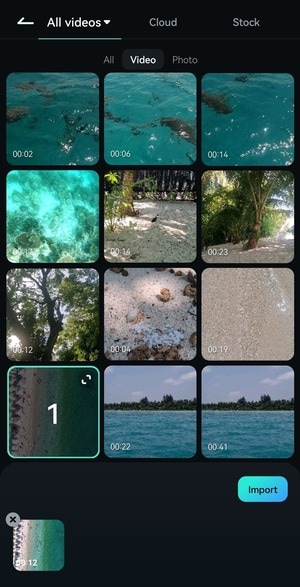
Шаг 3: Нажмите "Текст".
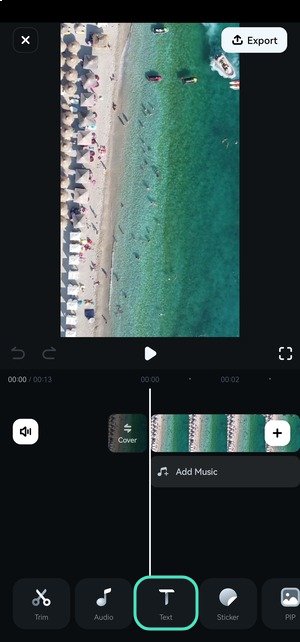
Шаг 4: Нажмите "Добавить".
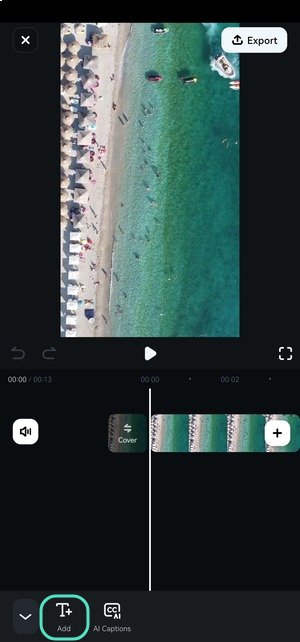
Шаг 5: Введите ваш текст и нажмите "Галочка".
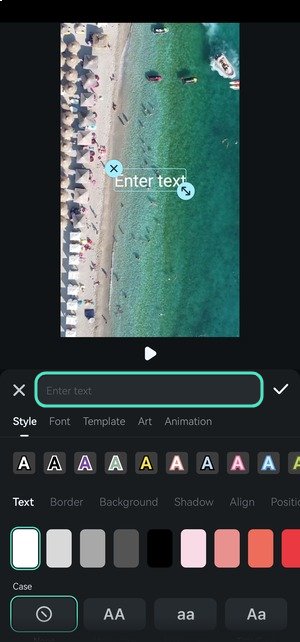
Шаг 6: Коснитесь и удерживайте слой с текстом, чтобы переместить его на другой кадр, и перетащите его маркеры, чтобы отрегулировать длительность. Затем нажмите "Стиль", "Шаблон", "Шрифт", "Арт" или "Анимации", чтобы настроить текст. Начнем с шаблонов, так как многие из них анимированы.
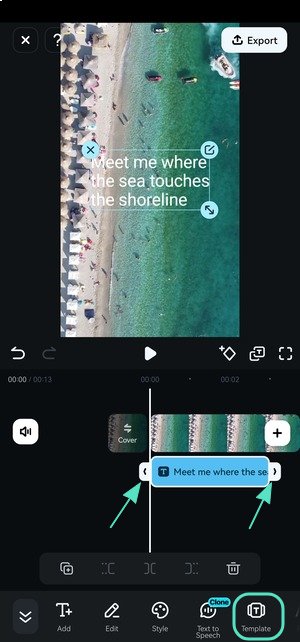
Шаг 7: Нажмите на шаблоны в разных категориях, чтобы просмотреть их и проверить, подходит ли какой-либо из них под ваши предпочтения. Вы можете изменить шрифт, стиль и анимацию.
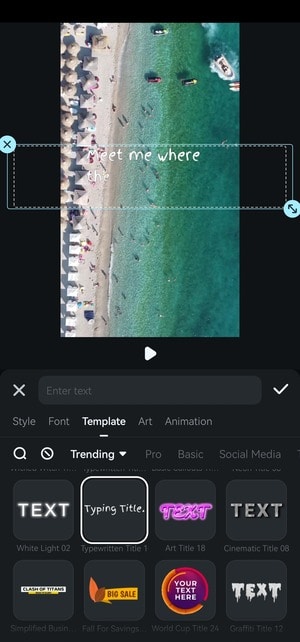
Шаг 8: Перейдите в "Стиль" и выберите предустановленный вариант или настройте цвет, фон, тень или рамку. Вы также можете изменить размер, непрозрачность, регистр, позицию и выравнивание.
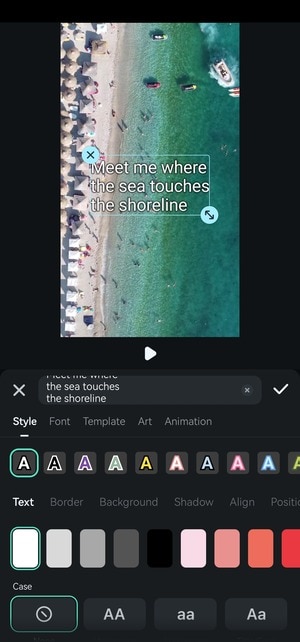
Шаг 9: Перейдите на вкладку "Шрифт" и выберите шрифт, который идеально подходит для сообщения вашего видео.
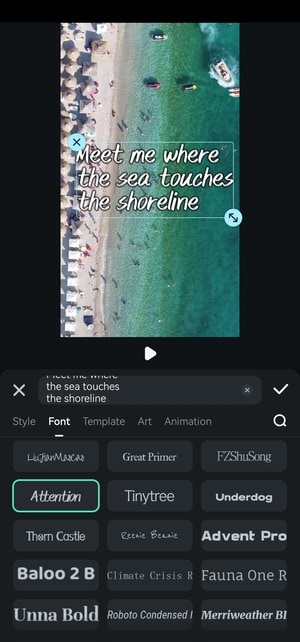
Шаг 10: Перейдите в "Арт" и просмотрите категории для идеального креативного дизайна.
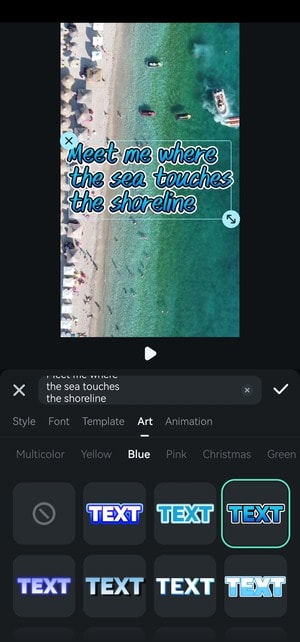
Шаг 11: После того как вы кастомизируете ваш текст, нажмите "Анимация", чтобы сделать его динамичным. Выберите, как он будет появляться, и используйте ползунок, чтобы установить длительность.
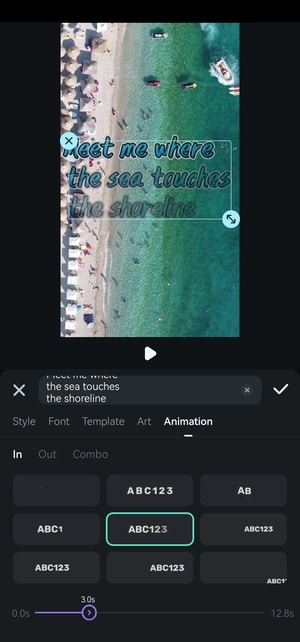
Шаг 12: Нажмите "Выход", чтобы установить, как ваш текст будет исчезать. Измените длительность, передвигая ползунок. Вы также можете использовать ту же анимацию для появления и скрытия текста в разделе "Комбо".
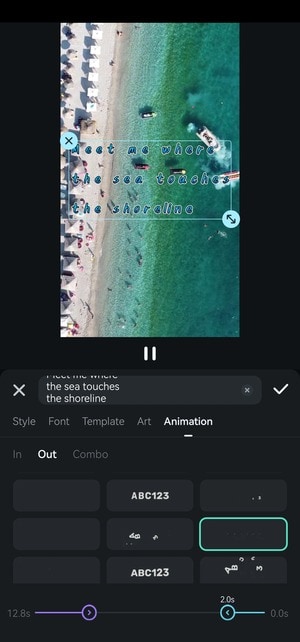
Шаг 13: Нажмите "Экспорт", чтобы сохранить ваше видео.
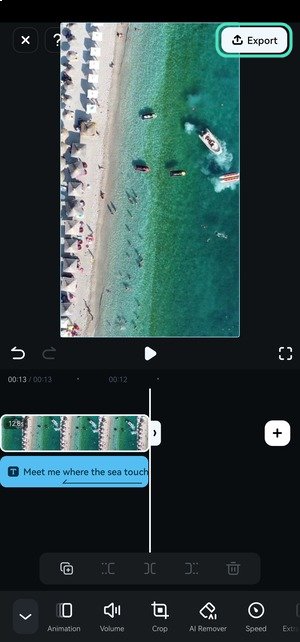
Шаг 14: Проверьте настройки вывода и нажмите "Экспорт". Filmora сохранит ваше видео в стандартной галерее вашего телефона.
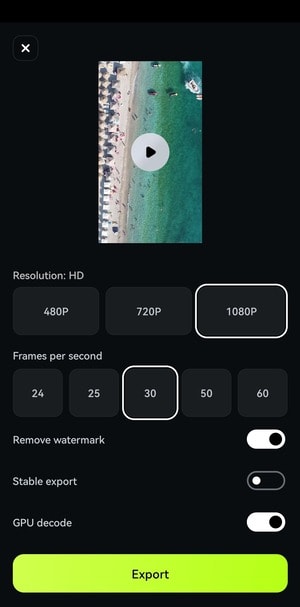
2.Textro
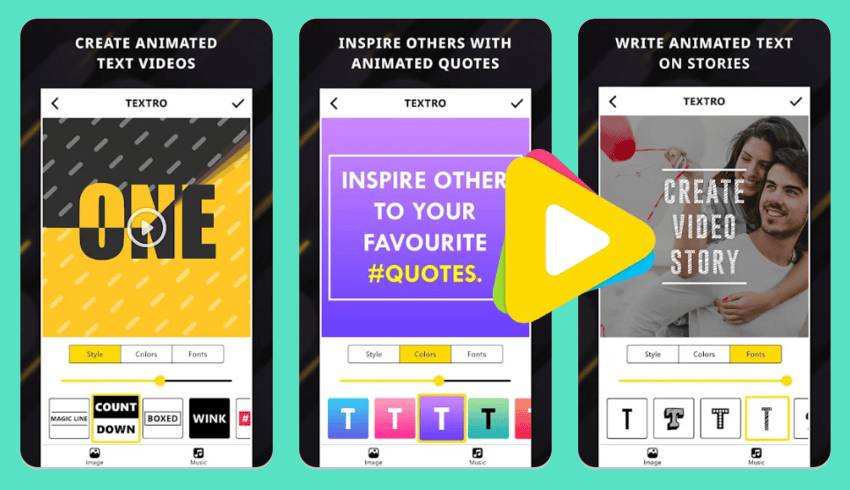
Textro — это бесплатное приложение для анимации текста для Android и iOS. Однако это не видеоредактор, как Filmora. Оно создает анимированные текстовые видео длиной несколько секунд, идеально подходящие для интро, аутро или публикаций и историй в социальных сетях. Есть также опция "Интро видео" для добавления анимированного текста в видео напрямую.
Вы можете добавить музыку (по умолчанию или свою) и выбрать из множества шаблонов и стилей анимации, но ограничено количество шрифтов и цветов, включая цвета фона (сплошной, градиент или текстура). В качестве фона также можно использовать изображение.
Единственный недостаток — надоедливая реклама, однако просмотр рекламы удаляет водяной знак. Вы также можете заплатить, чтобы удалить рекламу и водяной знак.
3.Adobe Express
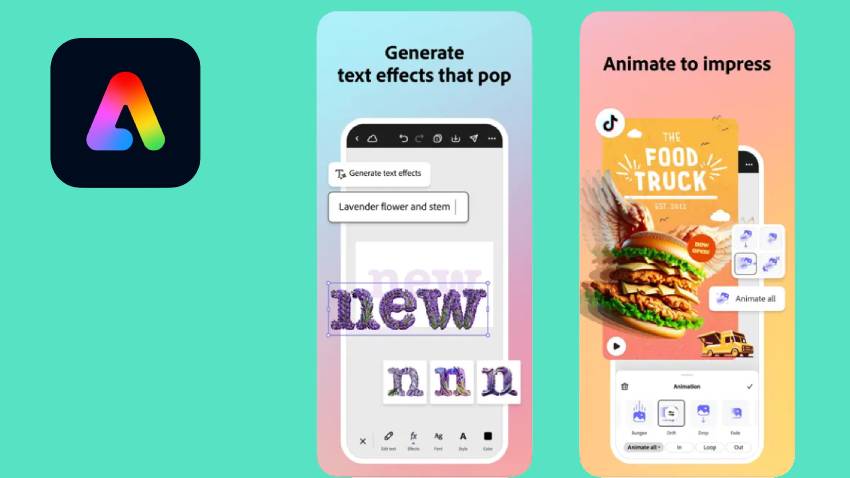
Adobe Express — это отличное приложение для эффектов с текстом для Android и iOS. Оно позволяет добавлять, стилизовать и анимировать текст, а также добавлять переходы, музыку и звуковые эффекты. В нем также есть быстрые инструменты для обрезки, кадрирования, изменения размера и т. д.
Это приложение без рекламы выделяется благодаря своему генеративному ИИ. Его ИИ-инструменты могут удалять объекты и фоны, добавлять подписи, а также генерировать фотографии, видео, шаблоны и текстовые эффекты по запросам. Однако эти функции являются премиум-опциями, но подписка также открывает доступ к более чем 200 миллионам ресурсов Adobe Stock, таким как элементы дизайна и шрифты (и другим преимуществам).
4.PowerDirector
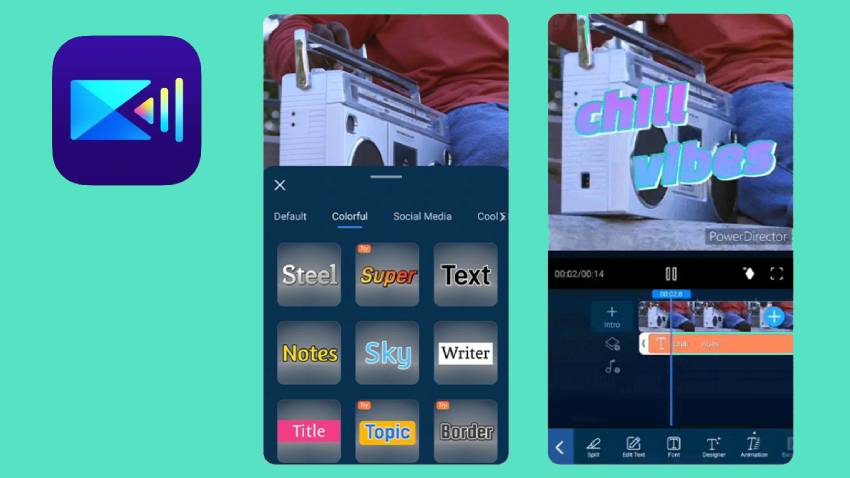
PowerDirector — это приложение на Android и iOS для анимации текста и видеоредактирования. Оно позволяет добавлять и анимировать текст или использовать настраиваемые шаблоны с анимированными титрами. Вы также можете добавить эффекты, переходы, фильтры, звуковые эффекты, музыку и анимированные стикеры в свои видео.
Приложение включает все основные функции для редактирования видео и некоторые функции с ИИ. Например, вы можете удалять фоны, стабилизировать видео, добавлять ключевые кадры и подписи, улучшать речь, регулировать скорость видео и т. д. Это похоже на Filmora, но PowerDirector имеет меньше инструментов (включая функции с ИИ) и творческих ресурсов, таких как текстовые эффекты. Также приложение отображает отвлекающую рекламу для пользователей в бесплатной версии.
5.Text Animation on Video Maker
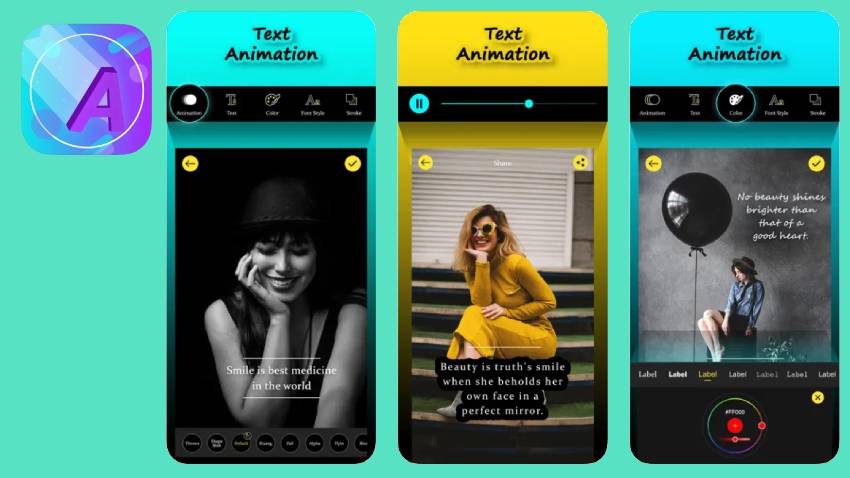
Text Animation on Video Maker — бесплатное приложение для анимации текста на iOS. Как и Textro, оно помогает создавать видео с анимацией текста, но предоставляет больше свободы в выборе цвета. Помимо стандартных цветов, вы можете выбрать любой с помощью пипетки.
В приложении представлено множество макетов текста, анимаций, шрифтов и шаблонов для интро-видео. Вы можете настроить всё, включая скорость анимации. Однако в приложении слишком много рекламы, и убрать её невозможно. Вы не сможете заплатить за отключение рекламы, но хорошая новость — на видео не будет водяного знака.
Бонусный совет: добавьте и анимируйте текст с помощью версии Filmora для ПК
Версия Filmora для компьютера такая же интуитивно понятная, как и мобильное приложение. Функция перетаскивания делает редактирование простым, а обширные возможности настройки идеально подходят для воплощения всех ваших идей в уникальные видео.
Этот универсальный видеоредактор предлагает больше возможностей, чем мобильная версия, включая многоклиповый и многокамерный монтаж, ИИ-редактирование по тексту, анимированные траектории текста и текстовые эффекты, управляемые звуком. Скачайте приложение Filmora на свой ПК или Mac, чтобы открыть для себя все функции.
Вот как использовать Filmora для добавления и анимации текста на компьютере (шаги одинаковы для Windows и macOS):
Шаг 1: Запустите Filmora и нажмите "Новый проект".

Шаг 2: Нажмите "Импорт" для выбора видео и перетащите его на таймлайн.

Шаг 3: Перейдите в "Титры" > "Эффекты титров" и перетащите понравившийся эффект поверх видео на таймлайне. Перетащите края эффекта для настройки длительности.
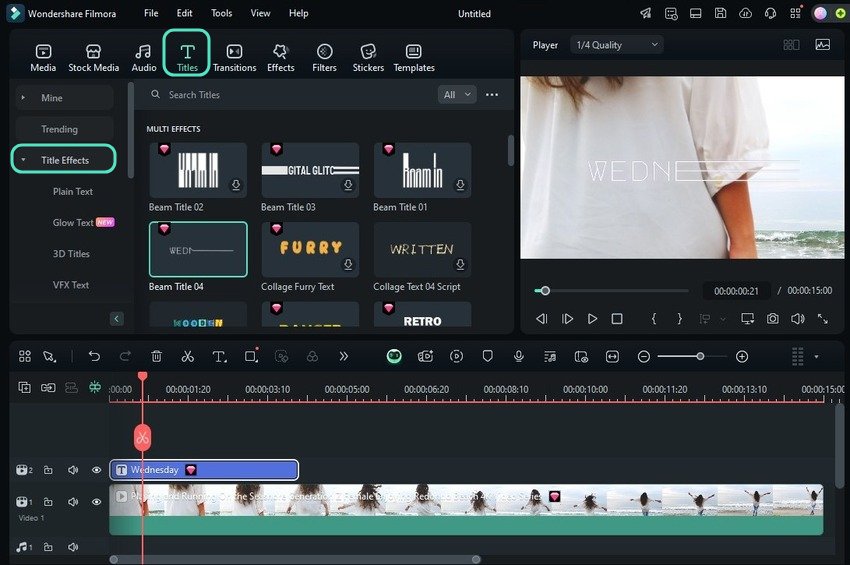
Шаг 4: Измените текст-заполнитель и стиль (например, шрифт, размер, цвет и т. д.) во вкладке "Текст" > "Основное" в панели "Свойства".
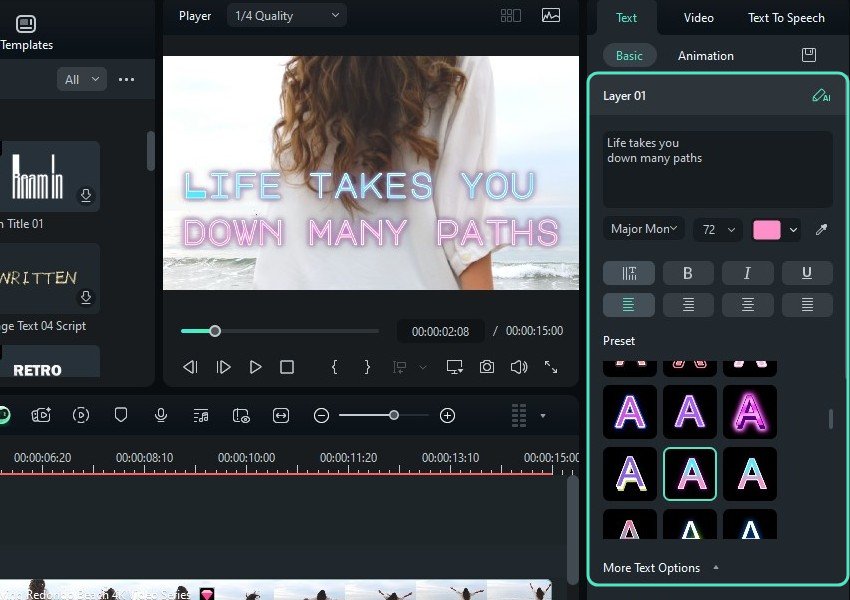
Шаг 5: Нажмите "Дополнительные параметры текста", чтобы добавить цвет фона или обводку, изменить форму текста, использовать ключевые кадры или создать анимированный путь текста. Вы можете анимировать добавленный титр во вкладке "Текст" > "Анимация", но сначала рассмотрим другой способ добавить текст в видео.
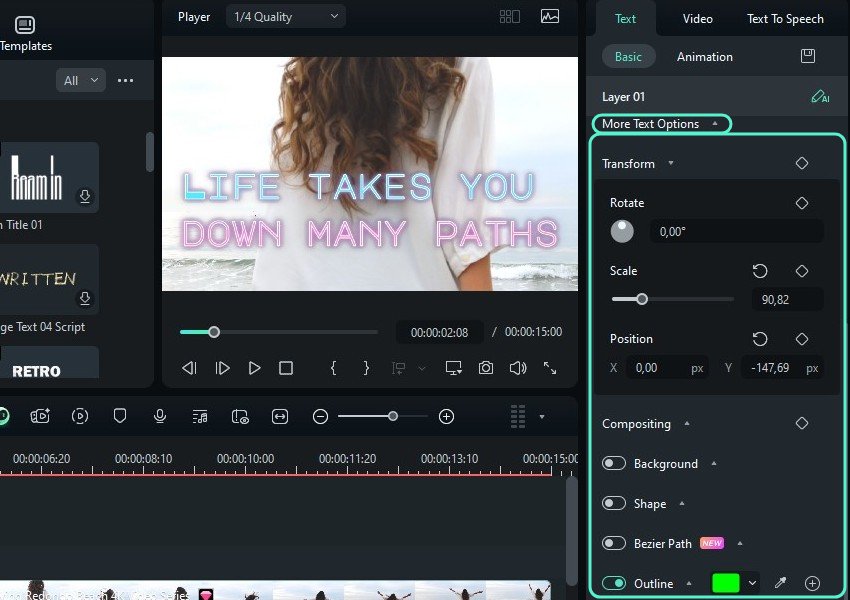
Шаг 6: Перейдите в "Титры" > "Шаблоны титров" и перетащите один из шаблонов на таймлайн. Как и эффекты титров, большинство шаблонов включают начальные анимации (вы можете изменить их) и другие эффекты, например светящийся текст.
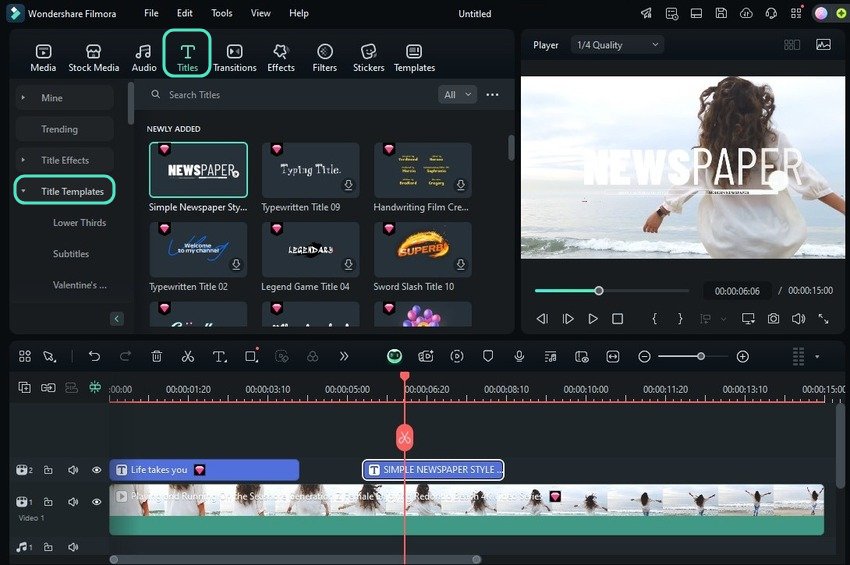
Шаг 7: Некоторые шаблоны имеют несколько слоёв, поэтому выберите один во вкладке "Текст" > "Основное" и введите свой текст, настроив его по желанию. Вы можете удалить ненужные слои.
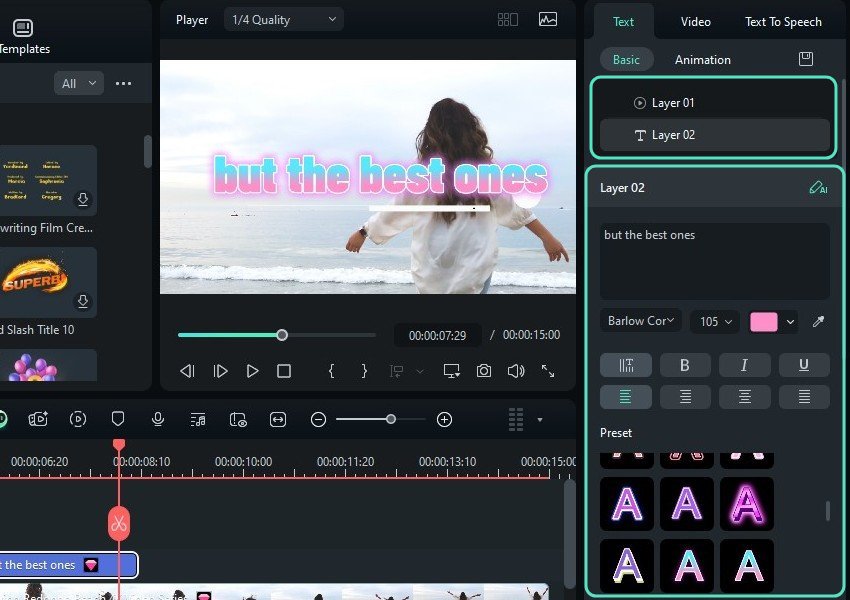
Шаг 8: Выделите дорожку титров на таймлайне и перейдите в "Текст" > "Анимация", чтобы добавить анимацию для текста. Добавьте анимацию "Вход" и передвиньте ползунок, чтобы задать длительность.
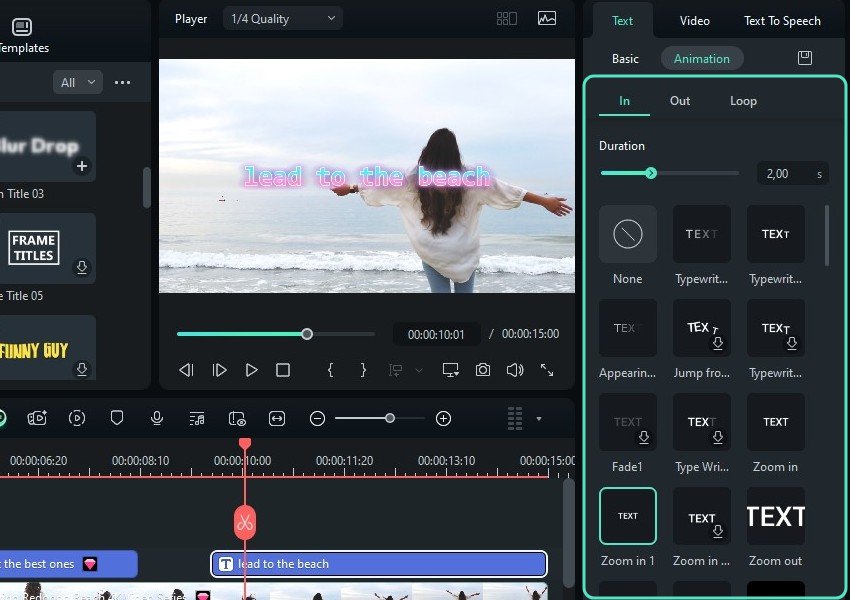
Шаг 9: Переключитесь на вкладку "Выход", чтобы красиво убрать текст, и передвиньте ползунок, чтобы задать длительность анимации. Вы также можете выбрать одну анимацию для появления и исчезновения текста во вкладке "Зациклить".
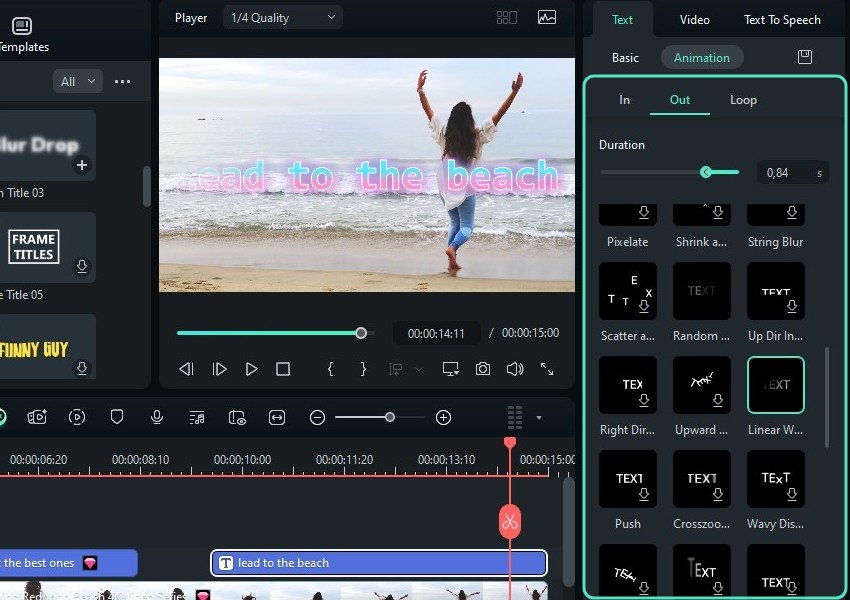
Шаг 10: Переходы — ещё один способ анимировать текст в Filmora. Нажмите "Переходы" и перетащите нужный переход на дорожку титров. Вы можете разместить его в начале, середине или конце и изменить длительность, потянув за края.
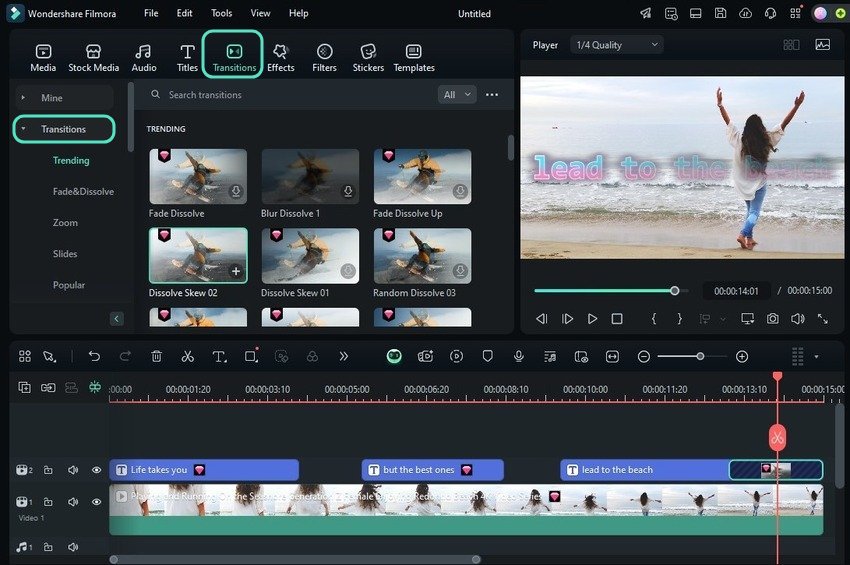
Шаг 11: Нажмите "Экспорт", чтобы сохранить видео.
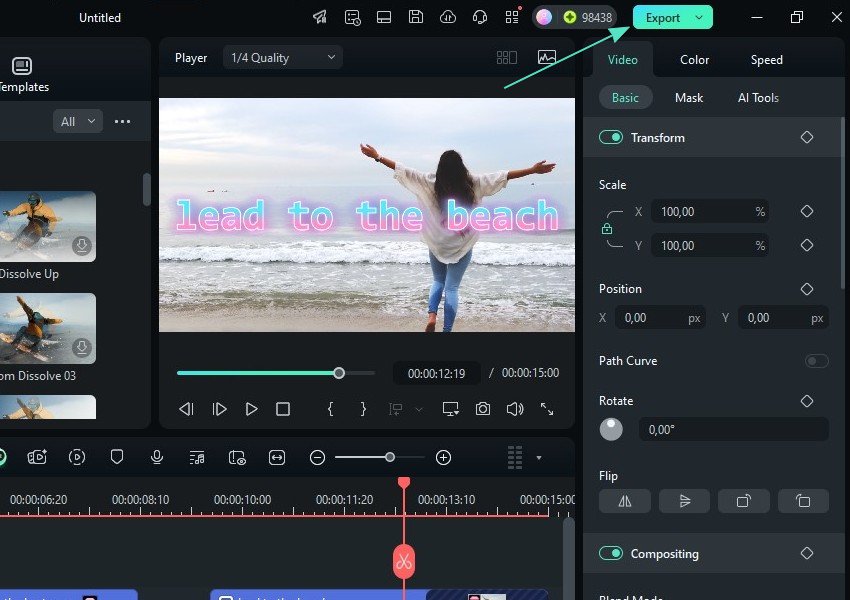
Шаг 12: Настройте параметры вывода во вкладках "Локально", "Устройство" (например, чтобы отправить видео на телефон), "Социальные сети" или "DVD" и нажмите "Экспорт". Вы можете поделиться своим видео в Instagram, Facebook, YouTube, Vimeo или TikTok и запланировать публикации.
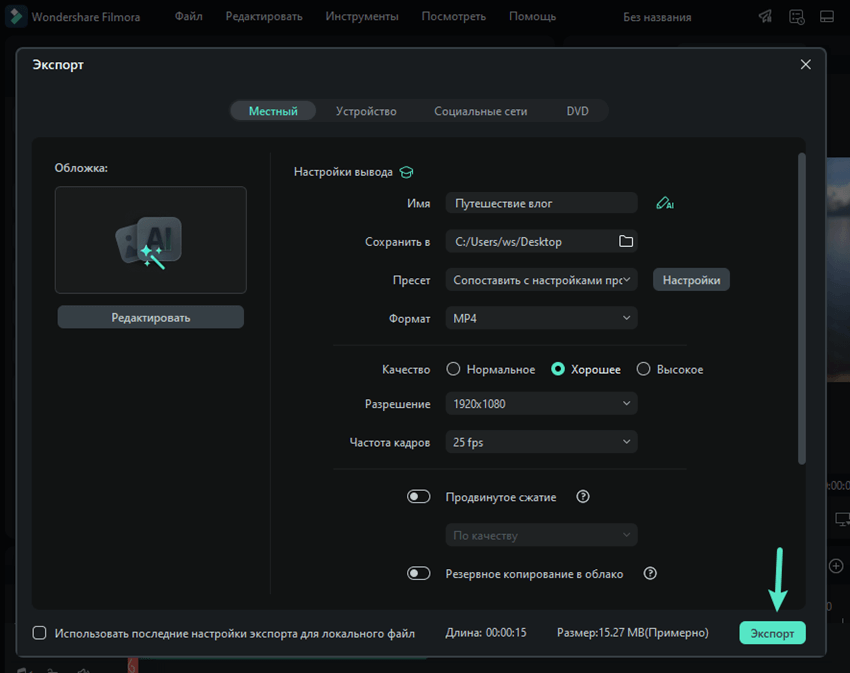
Итоги
Каждое приложение для текстовых эффектов уникально. Некоторые, такие как Textro и Text Animation on Video Maker, специализируются только на анимации текста. Другие, такие как Filmora, Adobe Express и PowerDirector, предлагают больше возможностей для редактирования видео.
Filmora отлично справляется с анимацией текста и выделяется простым интерфейсом как на мобильных устройствах, так и на компьютере. Приложение также выделяется своими ИИ-возможностями, позволяя пользователям легко воплощать любые идеи. Скачайте его на свой телефон и компьютер и зарегистрируйтесь, чтобы получить трёхдневную бесплатную пробную версию и оценить все его возможности.
Видеоредактор Filmora Видеоредактор Filmora Видеоредактор Filmora Видеоредактор Filmora Видеоредактор Filmora
Создавайте видео на своем мобильном телефоне одним нажатием!
- Мощные новые функции с использованием ИИ.
- Удобное редактирование видео для новичков.
- Полноценное редактирование видео для профессионалов.

 4.5/5 Отлично
4.5/5 Отлично


 Безопасность проверена | Загрузка бесплатно | Нет вредоносного ПО
Безопасность проверена | Загрузка бесплатно | Нет вредоносного ПО


